中海达iHand手簿使用简易说明书

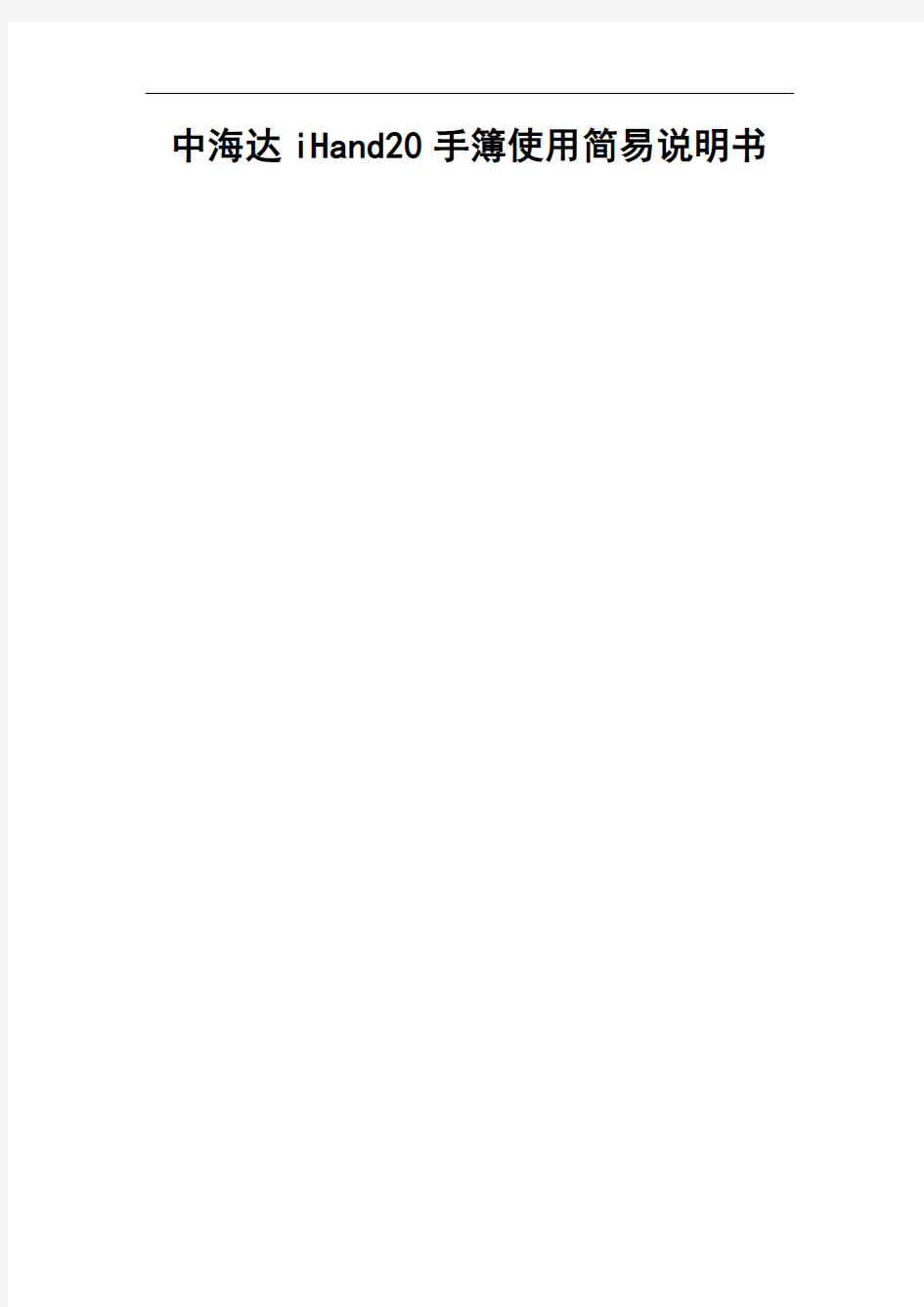
中海达i H a n d手簿使用
简易说明书
TPMK standardization office【 TPMK5AB- TPMK08- TPMK2C- TPMK18】
中海达iHand20手簿使用简易说明书
一、项目设置 (2)
二、通信连接 (3)
2.1基准站设置 (3)
(3)
(3)
2.2移动站设置 (4)
(4)
(5)
2.2.3 CORS连接 (5)
三、参数计算(以四参数为例) (6)
四、测量 (7)
4.1碎步测量 (7)
4.2放样 (7)
五、数据的导出导入 (9)
5.1导出 (9)
5.2导入 (9)
通过桌面快捷键APP直接进入软件操作界面,在操作界面的下方有四个菜单栏分别是:项目、设备、测量、工具。我们常用的是前三个菜单。
一、项目设置
1、在项目菜单栏里面选择【项目信息】,进入后在界面的最下方输入新建项目文件夹的名称,在右上角点击确定便建立好了当前工作的文件夹(接下来测量的所有数据都会保存在这个文件夹里面)。确认后会自动进入项目设置选项框,分别是:新项目、系统、选项,如果之前没有预先设置坐标系统,则不需要任何设置直接退出即可,如果之前有自定义参数系统,则在【系统】菜单下选择地球仪图标进入坐标系统选择即可。
2、在【项目】菜单栏下选择坐标系统,里面有:投影、基准面、平面转换、高程拟合、平面格网、选项。主要操作的是投影和基准面,【投影】设置为高斯自定义,将中央子午线修改成当地中央子午线,或者施工方要求的子午线即可,如:徐州地区的中央子午线是117,则将其改成117即可。【基准面】里面主要修改的是目标椭球,一般选择北京54或则西安80,根据实际情况修改。其它的菜单栏是默认设置无,【选项】菜单下默认的是七参数简化。最后点击下方的保存,弹出对话框选择【确定】即可。
二、通信连接
2.1基准站设置
在操作界面中选择【设备】,点击【设备连接】,在操作界面有【配置】和【其它】,在配置里面厂商选择:中海达,方式选择:蓝牙。其它里面主要是天线类型,根据自己的仪器型号选择即可。然后点击连接仪器便会自动搜索GPS蓝牙SN码,首先连接基准站,手簿连上后退出到设备操作界面,选择【基准站】,进入后主要有【接收机】、【数据链】和【其它】三个菜单,在【接收机】里面首先对基准站进行平滑,在【数据链】里面选择发送数据链的方式,主要有:内置电台,内置网络,外部数据链以及外置3G网络,主
要用到的是前三个。
电台模式只有内置电台和外部数据链,如果没有外挂电台则选择内置电台(插上标配小天线),设置好电台频道和波特率(一般选择9600),如果有外挂电台则选择外部数据链(频道在外挂电台上设置,波特率默认9600),在【其它】菜单栏里面【差分模式】选择RTK,【电文格式】根据实际情况选择,三星系统选择scmrx,双星选择RTCM3.0(三星也可以选择)。【高度截止角】一般选择10左右即可。全部设置好点击右上角的【设置】,在弹出的对话框提示是否切换到移动站设置,选择是或则否都可以。
如果使用的是电话卡(只允许移动和联通),则选择内置网络,
在服务器选择里面选择对应的IP即可
,分组号和小组号的设置规则是,分组号由7位数组成,前四位是所在地区号,不足四位前面补零,后三位区间是000~225,小组号和分组号后三位对应。在【其它】菜单栏里面【差分模式】选择RTK,【电文格式】根据实际情况选择,三星系统选择scmrx,双星选择RTCM3.0(三星也可以选择)。【高度截止角】一般选择10左右即可。全部设置好点击右上角的【设置】,在弹出的对话框提示是否切换到移动站设置,选择是或则否都可以
2.2移动站设置
连接方式和基准站连接方式一样此处不重复,在设备菜单栏下选择移动站,会有【数据链】和【其它】两个菜单栏,在【数据链】菜单栏下:
如果基准站是使用的电台模式(内置电台、外部数据链),则移动站选择内置电台(插上标配小天线),并将频道、波特率设置和基准站一致。
如果基准站是使用的内置网络,则移动站选择内置网络,并将分组号、小组号、电文格式设置和基准站一致即可,最后选择右上角的设置即可进入测量界面。
2.2.3 CORS连接
CORS连接只要设置移动站,不用基准站,数据链选择内置网络,服务器选择
CORS,源节点根据实际情况输入,如江苏CORS的源节点是RTCMiMAX3.0,然后输入用户名和密码,在【其它】里面选择电文格式,最后点击右上角的【配置】即可。
三、参数计算(以四参数为例)
四参数计算至少要知道两个已知点A、B。
将仪器放到A点上,在操作界面里选择碎步测量,在仪器气泡居中的情况下平
滑,然后确定保存点名,如A-1,目标高就是杆高,同样的方式在B点上平滑保存B-1。
在操作界面的项目里面原则【参数计算】,计算类型选择【四参数+高程拟合】,
在界面的左下角选择添加,源点选择A-1,目标点选择A点,然后点击右上角的保存,同样的道理添加B-1和B点,一一对应。然后在参数计算界面选择右下角的【计算】,出来的数值一般情况下旋转无限逼近0°±360,尺度为
1.0000#######或则0.9999#######(如果数值偏差太大建议重新操作第三大步)。然后点击右下角的应用即完成了参数计算。
四、测量
主要介绍碎步测量和点放样
4.1碎步测量
在操作界面点击图标进行碎部采集,在操作界面下方
有一个上划图标可以显示坐标信息。在右上角的【配置】可以设置一些数据信息。
4.2放样
在操作界面点击
图标进行点放样,弹出的界面里面可以输入点坐标信息,如果点库里有放样坐标也可以从点
库里选择,在操作界面下方有一个上划图标
可以显示放样信息信息。在右上角的【配置】可以设置一些数据信息。
五、数据的导出导入
在操作界面的【项目】选择【数据交换】,有【导出】【导入】选项,一般我们导出的都是原始坐标即坐标点,放样点和控制点都是导入。
5.1导出
在【交换类型】里面选择导出,在工作界面从下往上设置,在自定义1里设置导出格式,然后在2里设置导出文件夹名称,再往上3里选择文件保存目录,最后点击最下方的确定即可。
5.2导入
在【交换类型】里面选择导入,选择好导入点的性质,如放样点或者控制点,然后在文件目录找到要导入的坐标文件,最后点击下方的确定即可。
